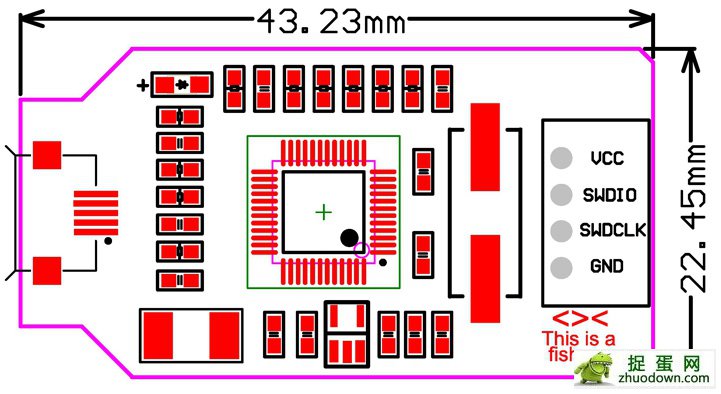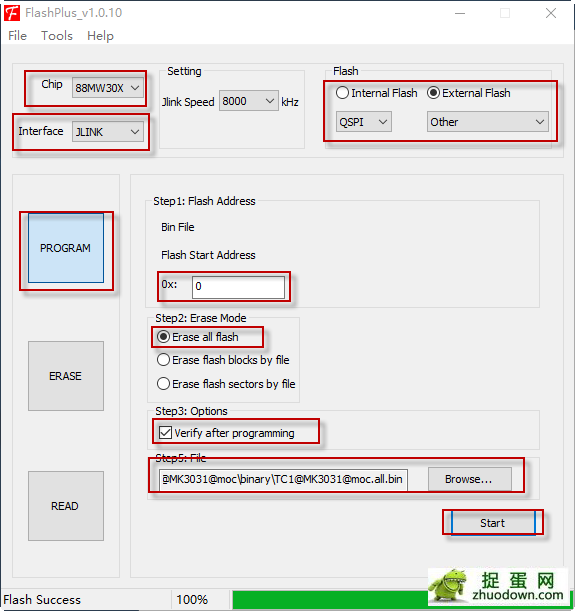|
斐讯 TC1 A1 刷机教程,TC1 排插硬件分 A1 A2 两个版本, 本固件仅支持 A1版本. A1 A2 两个版本仅主控不同, 除此之外其他无任何区别. 固件简介: 斐讯智能排插TC1因为服务器关闭, 无法使用. 故而为其开发一个不需要服务器也能满足基本智能控制使用的固件.  本固件不需要app, 直接从web操作, web界面如下: 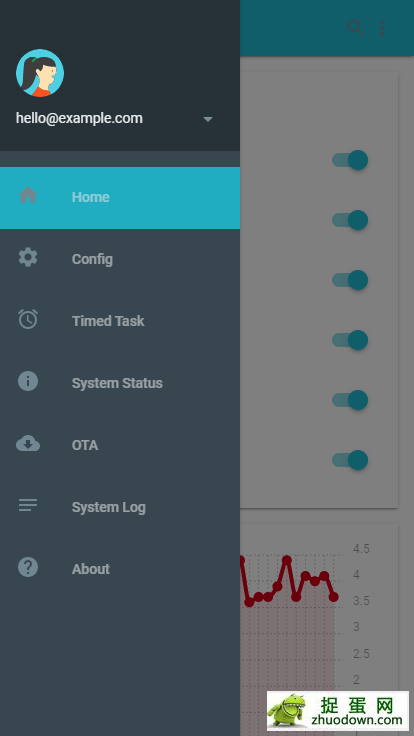 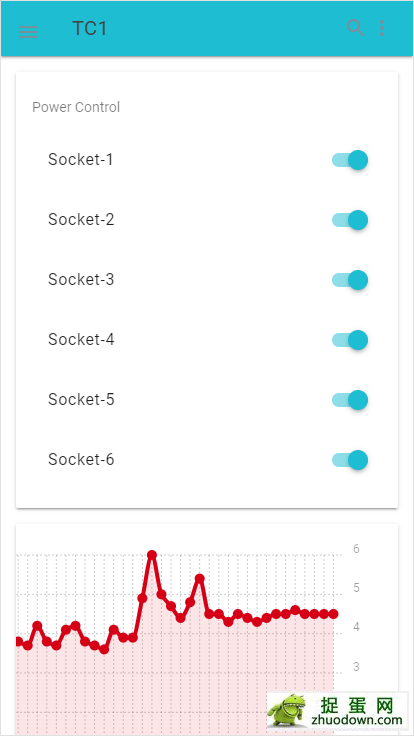 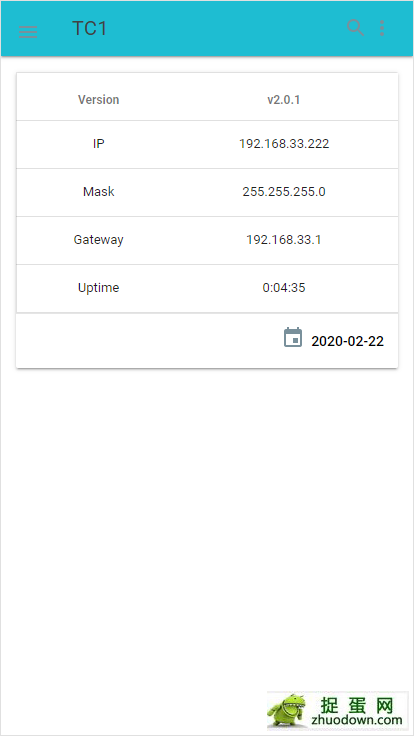 固件启动后, 会开启一个热点 TC1-AP-XXXXXX, 连接热点后, 直接用浏览器访问: http://192.168.0.1 即可看到如上web界面. XXXXXX 是 MAC 地址后六位. 默认密码是 12345678 连接上热点后, 可以设置插座连接你的 WIFI, 这样可以通过插座的 IP 访问 Web 界面. 特性 本固件使用斐讯TC1排插硬件为基础,实现以下功能:
注意 TC1 排插硬件分 A1 A2 两个版本, 本固件仅支持 A1版本. A1 A2 两个版本仅主控不同, 除此之外其他无任何区别. 固件源码地址: https://github.com/zogodo/zTC1 固件下载: https://pan.baidu.com/s/1ainvEye-Zg8nOis8YpDV_w 提取码: rqrx 更新日志 2020-04-22 v2.0.3
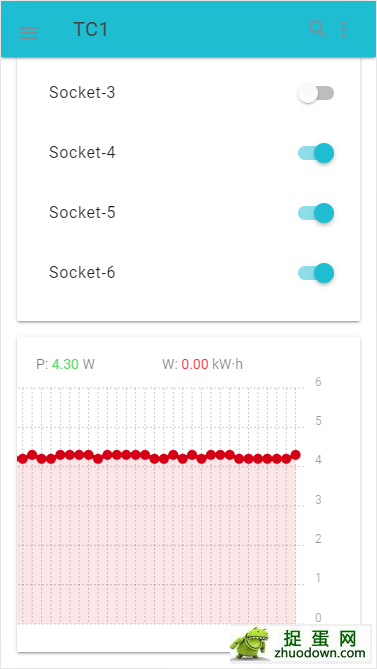 更新方法: 用默认OTA更新地址更新即可. 固件交流TG群: https://t.me/zztc1 首先, 需不需要拆机? 这个问题的答案并不在我这, 而是取决于你目前安装的固件. 如果你目前的固件不支持OTA升级, 那肯定需要拆机才能刷进去. 那么, OTA升级是什么呢? 比如, 我的固件是支持OTA升级的, 界面如下: 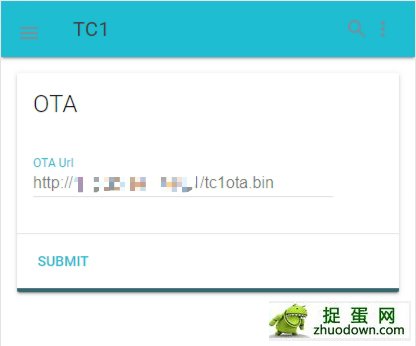 如果在你的固件里找不到类似的功能, 那你就得拆机来刷了. 另外, 据我所知, 官方原本的固件, 不行! 还有, 如果你的是a的固件, 是可以不拆机ota到我的固件的. 那么, 怎么拆机刷呢? 如果你已经确认自己的固件没有OTA, 可以参考下面的方法拆机刷入: 固件烧录烧录前的准备软件准备烧录前,你需要下载好固件:见Release https://github.com/a2633063/zTC1/releases,下载后文件应为bin格式.(烧录应该使用all.bin文件) 需要下载并安装软件FlashPlus 点这里下载 https://github.com/a2633063/zTC1/blob/master/README/FlashPlus_v1.0.10.msi.zip 硬件准备需要使用支持swd的jlink烧录器对TC1烧录固件. 可以直接在淘宝搜索swd. 注意:必须为jlink或兼容jlink. 写stlink的烧录器不支持. 结果网友测试便宜的价格大概为不到20元包邮. (群内含有群友测试确认能用的烧录器链接.避免广告,这里不放链接). 下图为淘宝中常用的两种烧录器,左边为外观,右侧为引脚图.仅用Vcc/swdio/swclk/gnd
卸掉背面垫片下2颗螺丝(螺丝可能与常用螺丝不同,需要使用t9梅花中空螺丝刀 ,这里就不贴图片了,自行淘宝).然后就可以想办法直接松卡扣取下即可. 如下图,拆开垫片下2颗螺丝后,倒放排插,重力捶击红圈位置,可无损将排插主体拆下. 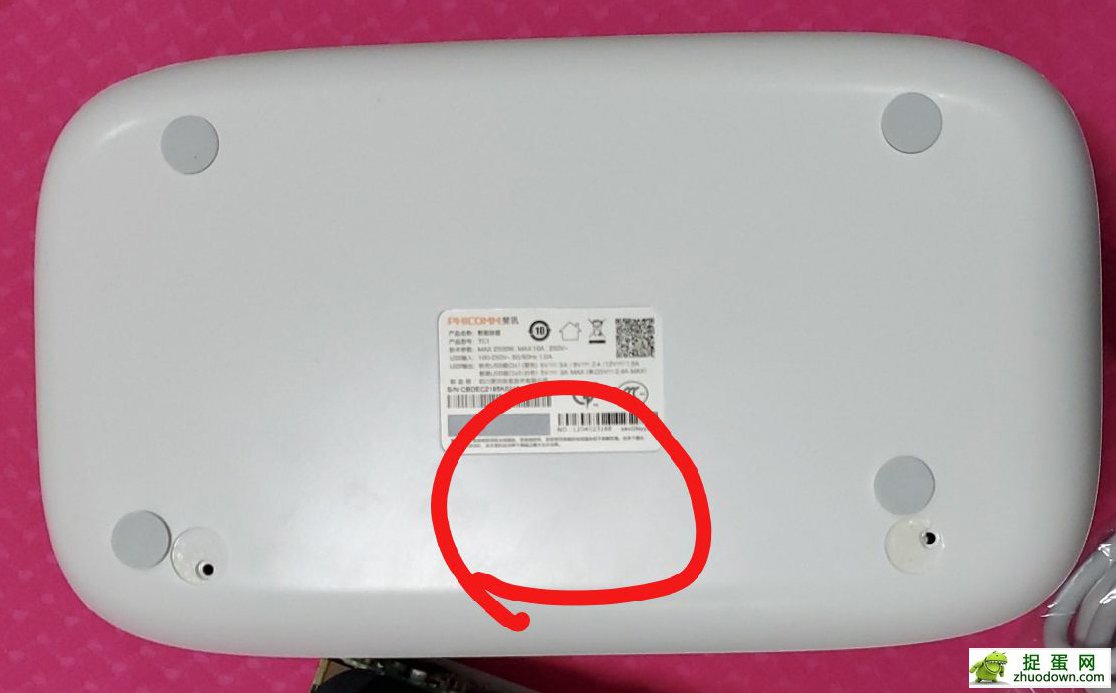
拆开后的样子:(右上角红框内就是后面烧录FW需要处理的位置了)
如图,红圈内为我们需要用到的4个触点.分别为GND/3v3/clk/dio 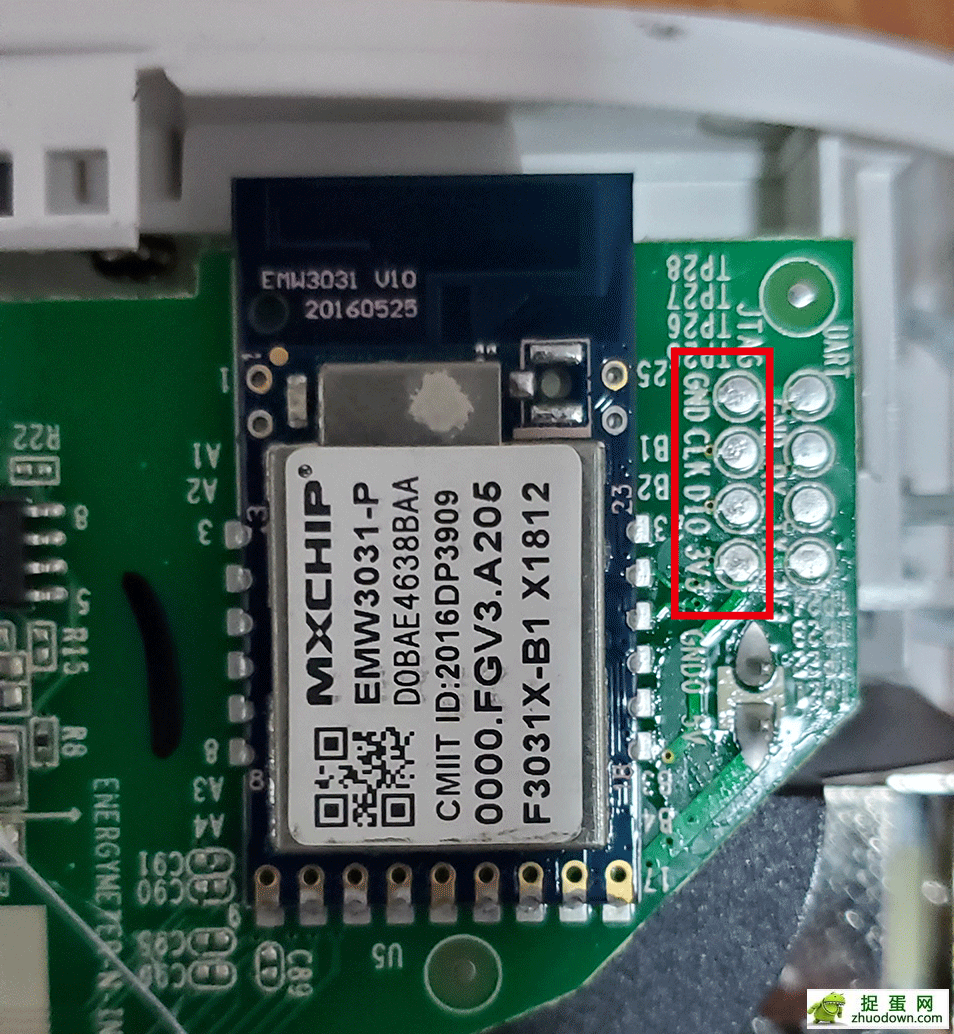
将gnd与jlink的gnd相连,dio与jlink的swdio相连,clk与jlink的swclk相连,3v3与jlink的vcc相连,注意:你需要确认你使用的烧录器的电源为3.3V. 你可以使用电烙铁焊接: 
或是用手直接将线按在焊盘上:(手抖接触不量导致烧录失败重试即可,不会损坏硬件). 强烈建议使用焊接而不是手按! 
以上,就做好了烧录固件的硬件准备
烧录固件打开安装好的FlashPlus 软件,对照截图,操作步骤如下:
整个过程需要点选的按钮截图如下:
烧录完成烧录完成后,重新上电.确认没有问题装回壳内即可使用. 你可以用以下方法来确认输入成功(一般情况下烧录弹出verify success的弹窗就已经烧录成功):
接下来就可以开始使用. ota在线升级v0.2版本开始,开始支持ota在线升级.
在app端设备设置页面,点击当前版本后自动获取最新版本号,如果与当前版本不同会弹窗确认更新固件. (责任编辑:捉蛋网) |